Passer de Windows 7 à Windows 10 avec l’outil de création de média est simple. Ce guide détaille chaque étape, de la préparation à la découverte de Windows 10.
Préparation à la mise à niveau
Avant de commencer, sauvegardez vos fichiers importants sur un disque dur externe, une clé USB ou un cloud. Assurez-vous que votre système possède la configuration minimale requise pour Windows 10 : processeur 1 GHz, 1 Go de RAM (2 Go pour 64 bits), 16 Go d’espace disque (20 Go pour 64 bits) et une carte graphique DirectX 9 avec pilote WDDM 1.0. Enfin, mettez à jour vos pilotes Windows 7.
Téléchargement de l’outil
Rendez-vous sur le site officiel de Microsoft et téléchargez l’outil de création de média Windows 10. Exécutez-le en tant qu’administrateur. Choisissez « Mettre à niveau ce PC maintenant ».
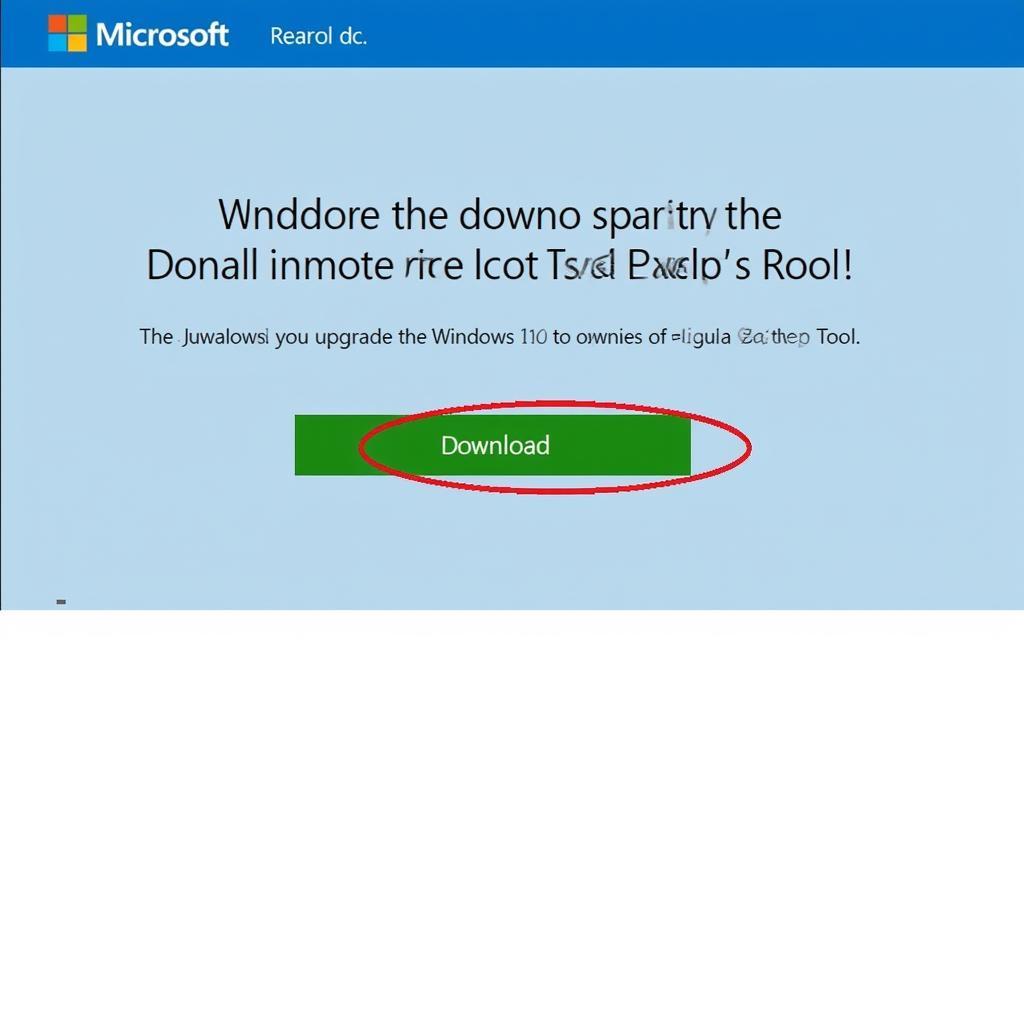 Téléchargement de l'outil de création de média Windows 10
Téléchargement de l'outil de création de média Windows 10
Mise à niveau vers Windows 10
L’outil téléchargera les fichiers d’installation. Cela peut prendre du temps. Après vérification, acceptez les termes du contrat de licence. L’outil vérifiera la compatibilité et résumera les éléments conservés. Cliquez sur « Installer ».
Déroulement de l’installation
Votre ordinateur redémarrera plusieurs fois. Ne l’éteignez pas. Une fois l’installation terminée, suivez les instructions pour configurer vos paramètres (langue, région, réseau).
Après la mise à niveau
Vérifiez le bon fonctionnement de vos périphériques (son, vidéo, imprimante, réseau). Téléchargez les derniers pilotes si nécessaire. Activez Windows 10 avec votre clé de produit Windows 7.
Conclusion
L’outil de création de média offre une transition simple vers Windows 10. Suivez ce guide pour une mise à niveau réussie. Sauvegardez vos fichiers avant de commencer.
FAQ
- La mise à niveau de Windows 7 vers Windows 10 est-elle gratuite ? L’offre gratuite est terminée, mais l’activation avec une clé Windows 7 peut fonctionner.
- Puis-je conserver mes fichiers et programmes ? Oui, généralement vos fichiers et applications sont conservés.
- Combien de temps dure la mise à niveau ? Cela peut prendre de quelques heures à plusieurs heures, selon votre connexion internet et votre matériel.
- Que faire en cas de problème ? Microsoft propose des ressources en ligne et une assistance téléphonique.
- Puis-je revenir à Windows 7 ? Vous avez un délai limité (généralement 10 jours) pour revenir à Windows 7.
Besoin d’aide ? Contactez-nous via WhatsApp : +1(641)206-8880, Email : [email protected] ou visitez-nous au 910 Cedar Lane, Chicago, IL 60605, USA. Notre service client est disponible 24h/24 et 7j/7.
